วิธีค้นหาที่อยู่ IP บนเครื่องพิมพ์ Brother
บทนำ
การค้นหาที่อยู่ IP ของเครื่องพิมพ์ Brother ของคุณเป็นสิ่งสำคัญสำหรับการจัดการเครือข่ายที่มีประสิทธิภาพและเพื่อให้แน่ใจว่าการดำเนินการพิมพ์ที่ราบรื่น ไม่ว่าจะแก้ปัญหาเครือข่ายหรือปรับแต่งการตั้งค่า การเข้าถึงที่อยู่ IP ของเครื่องพิมพ์ของคุณเป็นสิ่งสำคัญ บทความนี้สำรวจวิธีการต่างๆ ที่ตรงไปตรงมาในการค้นหาที่อยู่ IP บนเครื่องพิมพ์ Brother โดยให้คำแนะนำทีละขั้นตอนที่ทำให้กระบวนการง่ายขึ้น

ทำความเข้าใจความสำคัญของที่อยู่ IP
ที่อยู่ IP ทำหน้าที่เป็นตัวระบุเฉพาะสำหรับแต่ละอุปกรณ์ในเครือข่าย ตัวระบุตัวนี้ช่วยให้อุปกรณ์หลายเครื่องเช่น คอมพิวเตอร์และโทรศัพท์มือถือสามารถสื่อสารกับเครื่องพิมพ์ของคุณได้อย่างมีประสิทธิภาพ จัดการงานพิมพ์โดยไม่เกิดความขัดแย้งหรือความล่าช้า การเข้าใจความสำคัญของที่อยู่ IP เป็นกุญแจสู่การแก้ไขปัญหาการเชื่อมต่อได้สำเร็จ เพิ่มประสิทธิภาพโดยรวมของเครื่องพิมพ์ Brother ของคุณ ความรู้นี้มีความสำคัญอย่างยิ่งในระหว่างการติดตั้งเครื่องพิมพ์ครั้งแรกหรือเมื่อนำอุปกรณ์ใหม่เข้ารวม

การเตรียมอุปกรณ์และเครือข่ายของคุณ
ก่อนที่คุณจะเริ่มค้นหาที่อยู่ IP ของเครื่องพิมพ์ คุณจำเป็นต้องมั่นใจว่าอุปกรณ์และเครือข่ายของคุณพร้อมสำหรับการทำงานร่วมกันที่ยอดเยี่ยม ยืนยันว่าเครื่องพิมพ์ Brother ของคุณเชื่อมต่อกับเครือข่ายอย่างถูกต้องไม่ว่าจะเป็นผ่านสาย Ethernet หรือการเชื่อมต่อแบบไร้สาย ตรวจสอบให้แน่ใจว่าเครื่องพิมพ์เปิดอยู่และแสดงสถานะ ‘พร้อม’ บนอุปกรณ์คอมพิวเตอร์หรือมือถือของคุณ ตรวจสอบว่าคุณเชื่อมต่อกับเครือข่ายเดียวกันกับเครื่องพิมพ์ของคุณ การตั้งค่าเริ่มต้นนี้ช่วยหลีกเลี่ยงข้อผิดพลาดที่ไม่จำเป็นและช่วยประหยัดเวลาในกระบวนการต่อมา
ค้นหาที่อยู่ IP ผ่านแผงควบคุมเครื่องพิมพ์
หนึ่งในวิธีที่ง่ายที่สุดในการระบุที่อยู่ IP ของเครื่องพิมพ์ Brother ของคุณคือตามแผงควบคุม ต่อไปนี้เป็นขั้นตอนที่ต้องทำตาม:
- เข้าสู่เมนู: ใช้ปุ่มที่แผงควบคุมเพื่อไปยังเมนูของเครื่องพิมพ์
- เลือกเครือข่าย: เลื่อนไปข้างล่างเพื่อค้นหาและเลือกตัวเลือก ‘Network’ จากเมนูหลัก
- ดูข้อมูล IP: เลือก ‘IP Address’ หรือ ‘TCP/IP’ เพื่อดูที่อยู่ IP ปัจจุบันของเครื่องพิมพ์
เทคนิคนี้ให้วิธีเข้าถึงข้อมูล IP โดยตรงอย่างรวดเร็วและสะดวก
การใช้ซอฟต์แวร์เครื่องพิมพ์ Brother เพื่อค้นหาที่อยู่ IP
Brother เสนอโซลูชันซอฟต์แวร์เพื่อเพิ่มประสิทธิภาพการจัดการเครื่องพิมพ์ โดยเริ่มจากการค้นหาที่อยู่ IP ของเครื่องพิมพ์ของคุณ:
- ติดตั้งซอฟต์แวร์: ตรวจสอบให้แน่ใจว่าคุณได้ติดตั้งซอฟต์แวร์ Brother รุ่นล่าสุดบนคอมพิวเตอร์ของคุณที่สามารถดาวน์โหลดจากเว็บไซต์อย่างเป็นทางการของ Brother
- เปิดซอฟต์แวร์เครื่องพิมพ์: เปิดซอฟต์แวร์บนคอมพิวเตอร์ของคุณ
- การตั้งค่าเครื่องพิมพ์: ไปที่ ‘Settings’ หรือ ‘Printer Properties’ และจากนั้นไปที่ ‘Network Information’
- หา IP Address: ซอฟต์แวร์จะแสดงข้อมูลเครือข่ายโดยละเอียดรวมถึงที่อยู่ IP
การใช้ซอฟต์แวร์นี้รวมศูนย์การตั้งค่าและรายละเอียดที่เกี่ยวข้องทั้งหมดช่วยให้งานง่ายขึ้น
เข้าถึงข้อมูลเครื่องพิมพ์ผ่านคอมพิวเตอร์หรืออุปกรณ์เคลื่อนที่
ในกรณีที่ไม่สามารถเข้าถึงเครื่องพิมพ์หรือซอฟต์แวร์ได้โดยตรง คุณยังสามารถดึงข้อมูล IP โดยใช้อุปกรณ์คอมพิวเตอร์หรืออุปกรณ์เคลื่อนที่:
- เข้าถึง Control Center: ใช้แอพ Brother Control Center บนอุปกรณ์ของคุณ
- การตั้งค่าเครือข่าย: เลือก ‘Network Settings’ เพื่อดูรายละเอียดเครือข่าย
- ตรวจสอบข้อมูล: ส่วนนี้โดยปกติจะแสดงที่อยู่ IP พร้อมกับการตั้งค่าเครือข่ายสำคัญอื่นๆ
วิธีนี้มีประโยชน์อย่างยิ่งเมื่อพึ่งพาแอปพลิเคชันของ Brother เพื่อให้ข้อมูลเครือข่ายระหว่างการเดินทาง
การตรวจสอบเราเตอร์สำหรับอุปกรณ์ที่เชื่อมต่อ
หากทั้งซอฟต์แวร์เครื่องพิมพ์หรือแผงควบคุมไม่ให้ข้อมูล การตรวจสอบอุปกรณ์ที่เชื่อมต่อกับเราเตอร์ของคุณอาจเป็นประโยชน์:
- เข้าสู่ระบบเราเตอร์: เปิดเว็บเบราว์เซอร์และป้อนที่อยู่ IP ของเราเตอร์ของคุณ (บ่อยครั้ง 192.168.1.1) เพื่อเข้าถึงการตั้งค่า
- ไปที่อุปกรณ์: หา ‘Connected Devices’ หรือ ‘อุปกรณ์ที่เชื่อมต่อ’
- ระบุเครื่องพิมพ์: ค้นหาเครื่องพิมพ์ Brother ของคุณตามชื่อรุ่นและจดบันทึกที่อยู่ IP ที่แสดง
การตรวจสอบรายการอุปกรณ์ของเราเตอร์คุณสามารถระบุวิธีสำรองที่น่าเชื่อถือเพื่อรับรายละเอียด IP
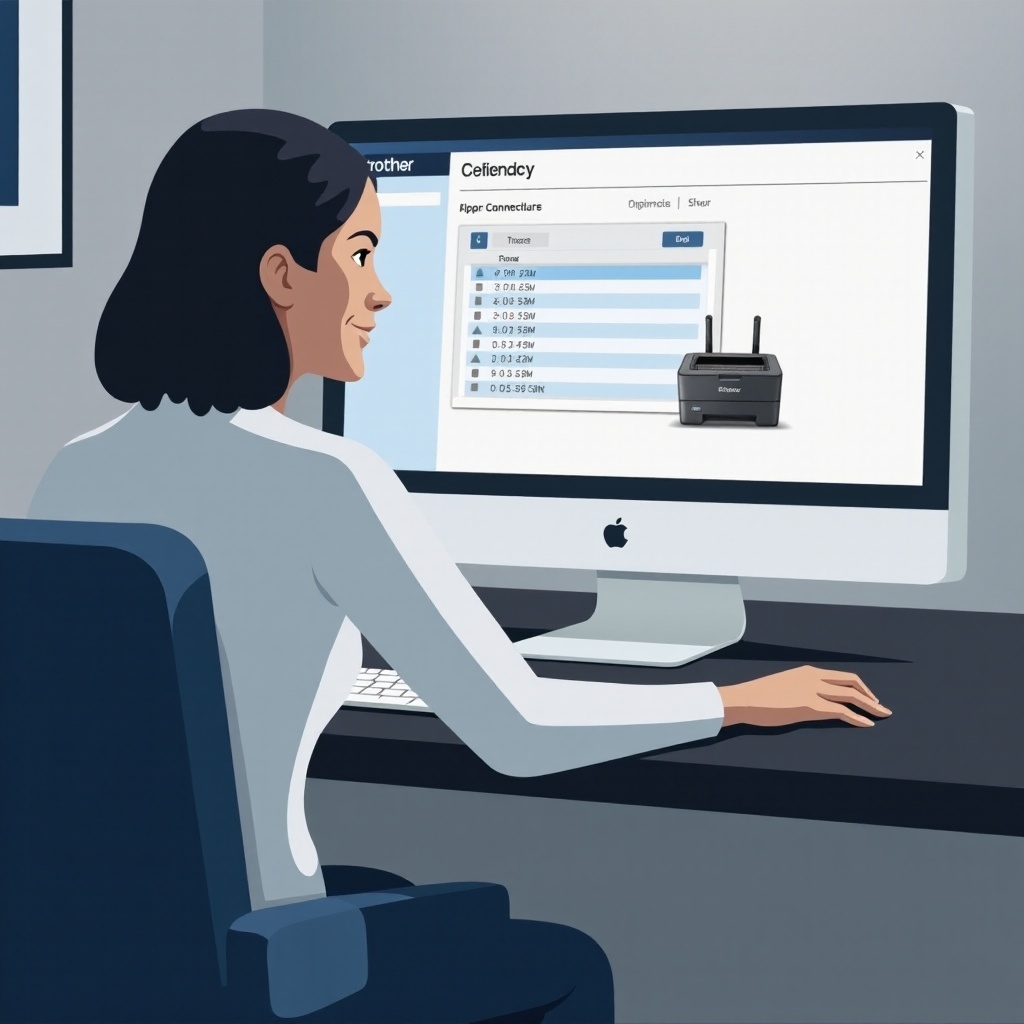
การแก้ไขปัญหาทั่วไป
แม้ขั้นตอนจะค่อนข้างตรงไปตรงมา คุณอาจพบปัญหาทั่วไปบางประการ:
- เครื่องพิมพ์ไม่ปรากฏ: หากเครื่องพิมพ์ไม่ปรากฏให้ตรวจสอบอีกครั้งว่าเปิดเครื่องแล้วและเชื่อมต่อกับเครือข่าย ประเมินการเชื่อมต่อเครือข่ายและลองรีสตาร์ทเราเตอร์
- ปัญหาซอฟต์แวร์: อัปเดตซอฟต์แวร์ Brother ที่ล้าสมัยซึ่งอาจกำลังสร้างข้อจำกัดในการเข้าถึงคุณสมบัติบางอย่าง
- ความขัดแย้งเครือข่าย: ถ้าอุปกรณ์เกิดความขัดแย้งเรื่องที่อยู่ IP ให้แก้ไขปัญหาด้วยการรีเฟรชการกำหนดที่อยู่ IP ผ่านแผงควบคุมของเครื่องพิมพ์หรือการตั้งค่า DHCP บนเราเตอร์
ดำเนินการโซลูชันเหล่านี้เมื่อพบปัญหาในการค้นหาที่อยู่ IP ของคุณ
บทสรุป
การค้นหาที่อยู่ IP ของเครื่องพิมพ์ Brother ของคุณเป็นส่วนสำคัญในการรักษาระบบเครือข่ายที่สละสลวยและมีประสิทธิภาพ การใช้วิธีการหลากหลาย,ตั้งแต่การเข้าถึงแผงควบคุมโดยตรงไปยังการตรวจสอบการตั้งค่าเราเตอร์ – ช่วยให้คุณแก้ไขปัญหาการเชื่อมต่อได้อย่างรวดเร็ว โดยการเชี่ยวชาญวิธีการเหล่านี้ คุณจะปรับปรุงประสิทธิภาพของเครื่องพิมพ์และเพลิดเพลินไปกับประสบการณ์การพิมพ์ที่ไม่มีปัญหา】
คำถามที่พบบ่อย
ฉันจะรีเซ็ตที่อยู่ IP ของเครื่องพิมพ์ Brother ได้อย่างไร?
ในการรีเซ็ตที่อยู่ IP ของเครื่องพิมพ์ Brother ให้ไปที่การตั้งค่า ‘Network’ บนแผงควบคุมเครื่องพิมพ์และเลือก ‘Reset’ ซึ่งจะคืนค่าการตั้งค่าโรงงานและระบุที่อยู่ IP ใหม่เมื่อเครื่องพิมพ์เปิดเครื่องใหม่
ฉันควรทำอย่างไรถ้าเครื่องพิมพ์ Brother ของฉันไม่แสดงที่อยู่ IP?
ตรวจสอบให้แน่ใจว่าการเชื่อมต่อเครือข่ายทำงานได้และเสถียร ตรวจสอบสายสัญญาณหรือการตั้งค่าเครือข่ายไร้สายทั้งหมดและรีบูทเครื่องพิมพ์และเราเตอร์เพื่อรีเฟรชการกำหนดเครือข่าย
ฉันสามารถหาที่อยู่ IP ได้โดยใช้แอปพลิเคชันจากบุคคลที่สามหรือไม่?
ได้ เครื่องมือสแกนเครือข่ายจากบุคคลที่สามสามารถระบุอุปกรณ์และที่อยู่ IP บนเครือข่ายของคุณได้ ตรวจสอบให้แน่ใจว่าแอปพลิเคชันมีความน่าเชื่อถือและเข้ากันได้กับอุปกรณ์และการตั้งค่าเครือข่ายของคุณ
